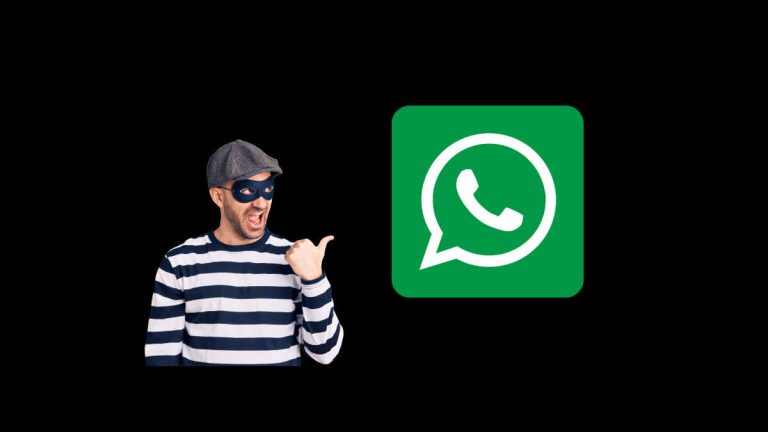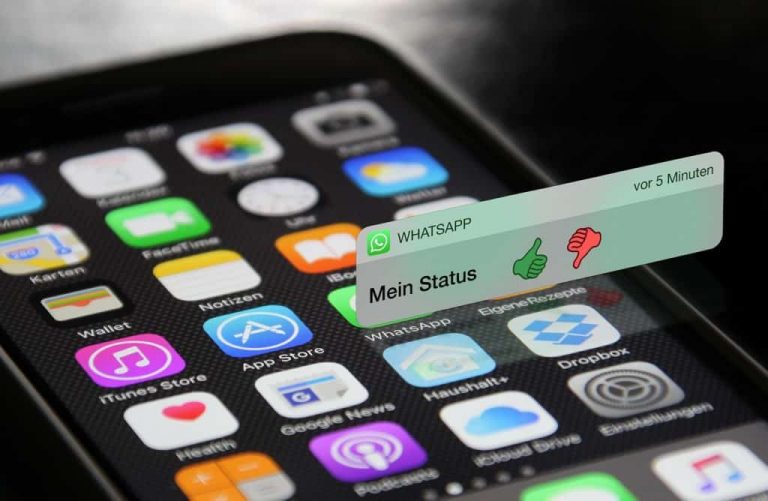Почему ваш iPhone продолжает перезагружаться? Как исправить цикл перезагрузки
В большинстве случаев iPhone работает без проблем, по крайней мере, пока вы держите его заряженным. Но одна проблема, с которой сталкиваются некоторые пользователи, заключается в том, что телефон продолжает перезагружаться без какой-либо ясной причины. Итак, если вы столкнулись с циклом перезагрузки iPhone, что вы можете сделать, чтобы это исправить?
Цикл перезагрузки iPhone обычно вызван недостаточным объемом памяти или вредоносным ПО в системе. Удалите старые фотографии и видео или удалите ненужные файлы, чтобы освободить место. Обновите iOS и приложения, чтобы удалить вредоносное ПО из системы. Повреждение оборудования, вызванное старением батареи или частыми падениями, также может быть проблемой.
Цикл перезагрузки не является распространенной проблемой, и вы должны серьезно относиться к этому, если это происходит с вашим iPhone. Однако универсального решения не существует, поэтому вам, возможно, придется попробовать несколько вещей. Давайте рассмотрим некоторые распространенные способы исправления цикла перезагрузки.
Почему ваш iPhone перезагружается сам по себе?

Прежде чем устранять неполадки, важно понять, что вызывает цикл перезагрузки iPhone. Есть несколько основных причин этой проблемы, в том числе следующие:
Вредоносное ПО
С миллионами приложений в App Store не все из них безопасны. Возможно, вы загрузили несколько поврежденных приложений, которые создают цикл перезагрузки. Вредоносное ПО также могло проникнуть в ваш телефон, когда вы загружали контент с ненадежных веб-сайтов.
Неважно, откуда взялся ваш вирус или вредоносное ПО, но, скорее всего, это приводит к тому, что ваш телефон постоянно перезагружается. Удалите эти вирусы, чтобы решить проблему.
Проблемы с хранением
Недостаток памяти в вашем телефоне — еще одна распространенная причина циклической перезагрузки. Если ваш телефон перегружен контентом, пришло время удалить некоторые вещи.
Избавьтесь от старых фото и видео, которые вам больше не нужны, или ненужных приложений, которыми вы редко пользуетесь.
Неполное обновление
Обычно это происходит при обновлении iOS или приложений. Цикл перезагрузки обязательно произойдет, если обновление будет прервано плохой сетью или по любой другой причине.
Аппаратные проблемы
Есть вероятность, что проблема с перезагрузкой вызвана неисправным оборудованием. Аппаратный сбой может быть вызван старением аккумулятора, повреждением водой или частыми падениями.
Как вы останавливаете свой iPhone от перезапуска цикла?
Теперь, когда вы знаете возможные причины циклической перезагрузки вашего iPhone, как вы на самом деле это исправите? Есть несколько трюков, которые вы можете попробовать:
Прежде чем вы начнете
Сначала попробуйте эти решения, прежде чем двигаться дальше. Это основные шаги и возможности, которые вам нужно проверить прежде всего.
Удалить SIM-карту

Маловероятно, но ваша SIM-карта может быть установлена неправильно или у вас могут возникнуть проблемы с подключением к оператору связи. Его тоже можно было сломать.
Итак, для начала извлеките сим-карту и пользуйтесь телефоном без нее. Обратитесь к поставщику услуг, если цикл перезагрузки прекратится и возобновится, когда вы снова вставите SIM-карту.
Настройка даты и времени
Нет конкретной причины, по которой этот трюк работает, но ручная установка даты и времени может помочь решить множество проблем с программным обеспечением.
Вот как настроить дату и время на вашем iPhone:
- Перейдите в «Настройки» > «Основные» > и нажмите «Дата и время».
- Отключите «Установить автоматически» и вручную введите свой часовой пояс, дату и время.
Резервные данные
Сделайте резервную копию своего iPhone, прежде чем переходить к более сложным исправлениям. Это важно, чтобы не потерять важные данные в процессе.
Чтобы выполнить резервное копирование на iPhone:
- Перейдите в «Настройки» > «iCloud» > и коснитесь «Резервная копия iCloud».
- Нажмите «Создать резервную копию сейчас», чтобы выполнить резервное копирование вручную.
Вы также можете включить резервное копирование iCloud, и ваш телефон будет автоматически выполнять резервное копирование всякий раз, когда он заряжается, заблокирован и подключен к Wi-Fi.
iPhone перезагружается при зарядке
Если петля возникает только при зарядке телефона, возможно, у вас неисправный зарядный порт или кабель.
Осмотрите зарядный порт телефона, кабель и разъем для наушников. При необходимости очистите порт, но будьте осторожны, чтобы ничего не повредить. Если ваше зарядное устройство повреждено или сломано, рассмотрите возможность замены его другим оригинальным зарядное устройство для iPhone (на Amazon).
Руководства по устранению неполадок
Теперь вы можете перейти к более продвинутым решениям, если проблема все еще не устранена. Мы надеемся, что эти решения помогут, если проблема не связана с оборудованием.
Жесткий сброс iPhone
Аппаратный сброс заставляет ваш iPhone перезагружаться и может помочь исправить цикл. Процесс различается в зависимости от модели iPhone, но обычно он включает в себя одновременное удерживание кнопки питания и любой из кнопок громкости в течение примерно одной минуты, пока ваш телефон не выключится и не включится снова.
Вот как принудительно перезагрузить разные модели iPhone:
Для iPhone 8 (на Амазоне) и выше:
- Нажмите кнопку увеличения громкости и отпустите ее. Нажмите кнопку уменьшения громкости и отпустите.
- Нажмите и удерживайте боковую кнопку, пока не появится логотип Apple.
Для iPhone 7 и 7 Plus:
- Нажмите и удерживайте кнопки питания и уменьшения громкости, пока не появится логотип Apple.
Для iPhone 6 и ниже:
- Нажмите и удерживайте кнопки питания и «Домой», пока не появится логотип Apple.
Удалить неисправные приложения
Как мы упоминали ранее, возможно, вы загрузили неисправное приложение, которое создает проблему с петлей. Трудно определить конкретное приложение, вызывающее проблему. Скорее всего, это тот, который вы установили недавно, до того, как начался цикл перезапуска.
Вы также можете проверить журналы ошибок вашего iPhone, чтобы выделить приложение. Вот как это сделать:
- Перейдите в «Настройки» > «Конфиденциальность» > и выберите «Аналитика и улучшения».
- Нажмите Данные аналитики.
Страница покажет вам длинный список трудночитаемых отчетов. Просто просмотрите последние отчеты и проверьте, упоминается ли какое-либо приложение несколько раз. Если это так, удалите приложение, так как оно может быть виновником.
Вот как удалить приложение:
- На главном экране коснитесь и удерживайте приложение, которое хотите удалить.
- Нажмите «Удалить приложение», чтобы навсегда удалить его с телефона.
Обновить все приложения
После удаления неисправных приложений обновите оставшиеся до последних версий. Вот как обновить приложения:
- Откройте магазин приложений.
- Нажмите «Обновления» в левом нижнем углу.
- Вам будет представлен список всех ваших приложений. Нажмите «Обновить все». Вы также можете обновлять одно приложение за раз, хотя это займет больше времени.
Удалить ненужные файлы
Помимо приложений, огромную часть памяти вашего телефона могут занимать другие файлы, такие как видео, фотографии и подкасты, и это лишь некоторые из них. Удалите эти файлы, чтобы освободить место для хранения на вашем iPhone.
Сосредоточьтесь на больших файлах, так как они освободят больше места. Убедитесь, что у вас есть как минимум 1 ГБ свободного места для хранения, чтобы быть в безопасности.
Если фотографии и видео имеют ценность и вы не хотите их удалять, вы можете сохранить их в iCloud, просмотреть оттуда и даже загрузить позже.
Обновите iOS

Apple будет регулярно выпускать новые обновления для своих операционных систем. Эти обновления содержат исправления распространенных программных ошибок и сбоев в предыдущей ОС. Обновите iOS, чтобы убедиться, что вы исправили любую существующую ошибку, которая может вызывать проблему.
Вот как обновить iOS:
- Перейдите в «Настройки» > «Основные» > и нажмите «Обновление ПО».
- Загрузите и установите любое доступное обновление.
Вы также можете использовать iTunes или iCloud в режиме восстановления для обновления iOS. Это лучший вариант для телефона, который находится в цикле перезагрузки.
Сбросить все настройки
Попробуйте сбросить все настройки. Возможно, вы вмешались во что-то по незнанию, и это создает все проблемы.
Сброс настроек не приведет к удалению ваших данных или приложений. Однако вам нужно будет повторно ввести пароль WiFi.
Чтобы сбросить все настройки:
- Перейдите в «Настройки» > «Основные» > и выберите «Перенести или сбросить iPhone».
- Выберите «Сброс», а затем нажмите «Сбросить все настройки».
Все настройки вашего телефона будут восстановлены до заводских значений по умолчанию.
Восстановить iPhone
Вы можете восстановить заводские настройки iPhone в качестве крайней меры, если вы все безуспешно пробовали. Сброс к заводским настройкам удалит все данные вашего телефона. Это также исправит любой программный сбой, который может быть причиной проблемы.
Мы рекомендуем выполнить восстановление режима обновления встроенного ПО по умолчанию (DFU), которое является более глубоким, чем обычный сброс настроек. Это сотрет ваше устройство и переустановит iOS и прошивку вашего устройства. Это также позволит вам восстановить устройство из резервной копии.
Помните, как вы делали резервную копию перед началом процесса устранения неполадок? Это пригодится сейчас.
Вот как войти в режим DFU:
- Подключите телефон к компьютеру и откройте iTunes.
- В зависимости от модели вашего iPhone выполните следующие действия:
Для iPhone 6S и более ранних версий: нажмите и удерживайте кнопки «Питание» и «Домой» около пяти секунд, пока экран не станет черным. Отпустите кнопку питания, но продолжайте удерживать кнопку «Домой», пока на экране не появится всплывающее окно.
Для iPhone 7 и 7 Plus: нажмите и удерживайте кнопки питания и уменьшения громкости около пяти секунд, пока экран не станет черным. Отпустите кнопку питания, но продолжайте удерживать кнопку уменьшения громкости, пока на экране не появится всплывающее окно.
Для iPhone 8 и более поздних версий: нажмите и отпустите кнопку увеличения громкости. Нажмите и отпустите кнопку уменьшения громкости. Затем нажмите и удерживайте боковую кнопку, пока экран не станет черным, затем удерживайте кнопку уменьшения громкости. Подождите около пяти секунд и отпустите боковую кнопку, но продолжайте удерживать кнопку уменьшения громкости.
- На вашем компьютере появится всплывающее окно с сообщением, что iTunes обнаружил всплывающее окно.
- Нажмите «ОК» и «Восстановить iPhone», чтобы начать процесс восстановления.
Когда обращаться за профессиональной помощью
Если проблема не устранена даже после применения всех этих советов по устранению неполадок, весьма вероятно, что проблема связана с аппаратным обеспечением.
В таком случае мало что можно сделать самостоятельно дома. Вместо этого свяжитесь Поддержка Apple для оказания помощи. Возможно, им придется отремонтировать или заменить ваш телефон.